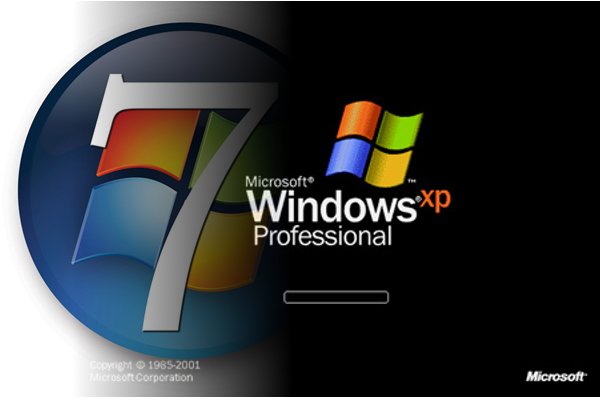Установка Windows XP после Windows 7 – очень редкий вопрос, который задается большинством современных юзеров. Как правило, все те, кто интересовался данной проблемой еще в далеком 2009-ом , уже получил необходимую информацию. Но зачем же ставить ХР поверх продвинутой 7-ки. Ответ, как всегда прост… Сегодня в сети гуляет масса различных приложений, которые до сих пор не оптимизированы под работу на более современных операцинках. Именно поэтому многие пользователи отдают предпочтение слегка отсталой ХР, что позволяет им запускать морально устаревший софт даже на самых «мускулистых» машинах.

Ставим XP через виртуальную машину.
Несомненно, самый простой способ совместить на одном винте сразу две операционные системы разных времен и народов – это установка виртуальной машины. Это, конечно, удобно, вы сможете запускать ХР в оконном режиме, при этом у вас будет работать сразу две операцинки. Это круто, однако не очень удобно. Виртуальная винда будет поглощать дополнительный ресурс, поэтому не стоит удивляться, если она будет значительно притормаживать. К тому же, при желании поставить старенькую, но прожорливую программу на сей виртуальную машину, то о хорошей производительности можно забыть. Но есть и другой способ… Установка Windows ХР после Windows 7 с полноценным функционалом, рассмотрим этот случай по подробнее.
[adsense]
Виртуалка – не лучший выход!
Для того, чтобы получить отменную XP с полноценным ядром, необходимо использовать классический метод установки через BIOS. Используя данный метод, вы можно умудриться поставить сразу две операцинки, при этом вам потребуется выбрать дополнительный раздел жесткого диска, затем начать инсталяцию непосредственно в этот раздел. Если вам нужно поставить операционную систему Windows XP и сделать так что бы при включении у вас был выбор между XP и 7 то вам сюда.
Но мы решили усложнить задачу – навсегда избавиться от 7-ки, установив лишь легендарную XP. При установке через «авторан», т.е. в обычном режиме, без перезагрузки, система выдаст ошибку – невозможно заменить новую систему таким старьем! Ну, что-то типа этого. Поэтому мы будем действовать так, как завещает великий Билл Гейтс – использовать BIOS.
Скачайте сборку данной винды, после чего запишите ее на флешку или же дисковод. Кстати, не забудьте отформатировать соседний раздел жесткого диска. Мы его трогать не будем, поэтому после форматирования, можно перенести туда все важные файлы. Не переживайте, ничего с ними не случится. Установка Windows XP после Windows 7 будет производиться на другой раздел, с которого и работает неугодная нам 7-ка. Предварительно запишите образ винды на флешку или диск.
Далее нам потребуется активизировать BIOS. При появлении стартового экрана в виде логотипа производителя, нажмите на Esc или DEL. В новом меню найдите вкладку BOOT, а затем найдите меню с девайсами, которые подключены к вашей машине. На первом месте ставим диск с ХР или флешку и приступаем к установке.. Подробнее о том, как поставить приоритет загрузки с диска или флешки в BIOS читайте здесь.
Стандартная инсталяция.
После перезагрузки, мы увидим следующее окно программы установки:
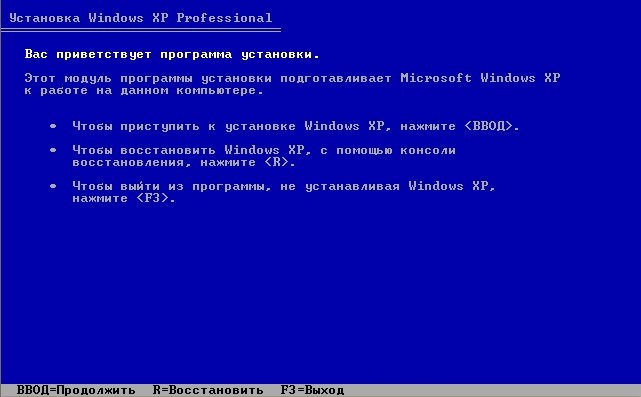
Далее перед вами предстанет таблица с данными о вашем винчестере. Вы можете создать пару новых разделов или же изменить предыдущие.
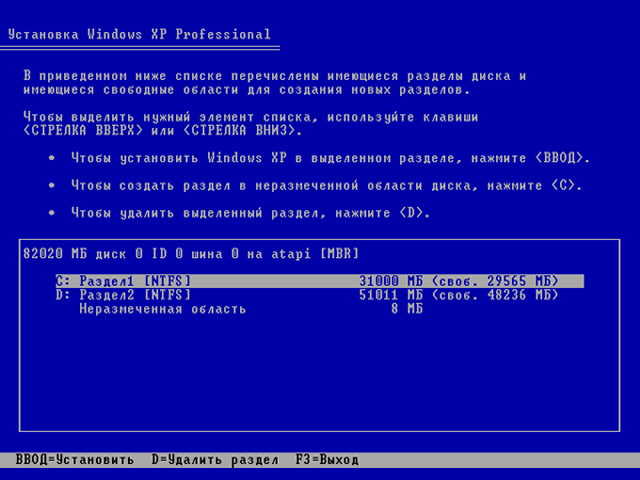
Как только вы выберите раздел, нажмите Enter. Затем отформатируйте диск в системе NTFS (быстрое).
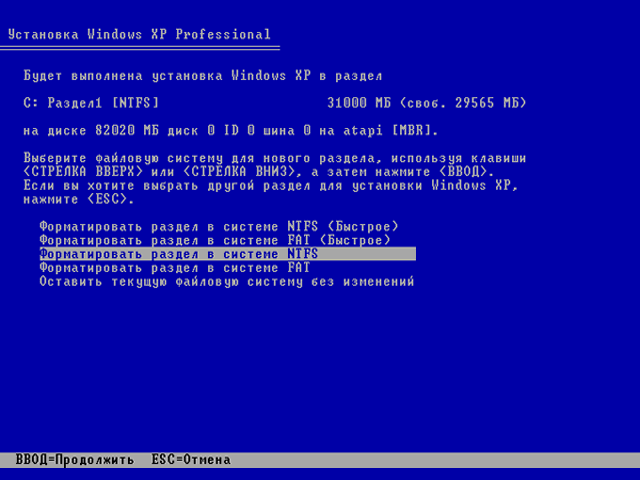
Вот и все, инсталляция винды пойдет дальше своим ходом, вам потребуется периодически вводить нужные данные. Уже через 40 минут вы увидите рабочий стол, к которому мы так долго продвигались! Далее после установки вам потребуется установить драйвера. Как это правильно делать читайте в разделе Установка драйверов.
Кстати, если вы так и не усвоили, как правильно ставить ХР, то прилагаю к своему посту пару всмопогательных статей и подробное видео по установке:
Инсталляция Windows XP с флешки
Инсталляция Windows XP с диска.
Приятной работы!